4 Jednoduché spôsoby, ako uložiť hlasové správy z iPhone
Niekedy nám každý chýba veľa dôležitých hovorov. Ale ak ste používateľom iPhone, existuje jednoduchá možnosť poslať hlasovú poštu vášmu priateľovi, keď sa k nim nemôžete dostať telefonickým hovorom, a môžete si tiež uložiť všetky hlasové správy, ktoré dostanete, ak potrebujete. V tomto článku máme popísali 4 najjednoduchšie spôsoby, ktoré vám pomôžu naučiť sa ukladať hlasové správy na iPhone X / 8/8 Plus / 7 / 6s / 6 / 5s / 5. Jedna vec, ktorú potrebujete, aby ste sa uistili, že používate iOS 9 alebo novšiu verziu ponechajte zapnutú možnosť vizuálnej hlasovej schránky.
- Spôsob 1: Ako uložiť hlasové správy na iPhone ako poznámku alebo hlasovú poznámku
- Spôsob 2: Ako zdieľať hlasovú schránku na iPhone prostredníctvom správ, pošty alebo Airdrop
- Spôsob 3: Ako uložiť hlasovú schránku z iPhone na disk iCloud
- Spôsob 4: Ako uložiť hlasové správy z iPhone do počítača pomocou iCareFone
Spôsob 1: Ako uložiť hlasové správy na iPhone ako poznámku alebo hlasovú poznámku
Hlasovú schránku na iPhone môžete ľahko uložiť ako poznámku alebo hlasovú poznámku. Tu je návod, ako to urobiť.
1. Najprv musíte prejsť na „Telefón“ a potom zvoliť „Hlasová schránka“.
2. Klepnite na správu hlasovej schránky, ktorú chcete uložiť, a potom klepnite na znak uloženia.
3. Teraz uložte svoju hlasovú schránku kliknutím na „Poznámky alebo hlasové poznámky“.

Spôsob 2: Ako zdieľať hlasovú schránku na iPhone prostredníctvom správ, pošty alebo Airdrop
Ak neviete, ako ukladať hlasové správy na iPhone, táto časť je pre vás dokonalá. Hlasovú schránku v telefóne iPhone môžete jednoducho zdieľať prostredníctvom správ, pošty alebo Airdropu. Postupujte takto:
1. Najprv musíte prejsť na „Telefón“ a potom zvoliť „Hlasová schránka“.
2. Klepnite na správu hlasovej schránky, ktorú chcete uložiť, a potom klepnite na znak uloženia.
3. Teraz vyberte Správy, Mail alebo Airdrop.
4. Nakoniec môžete napísať text a poslať správu s pripojenou hlasovou schránkou. Hlasovú schránku môžete tiež poslať kontaktu AirDrop klepnutím na ňu.
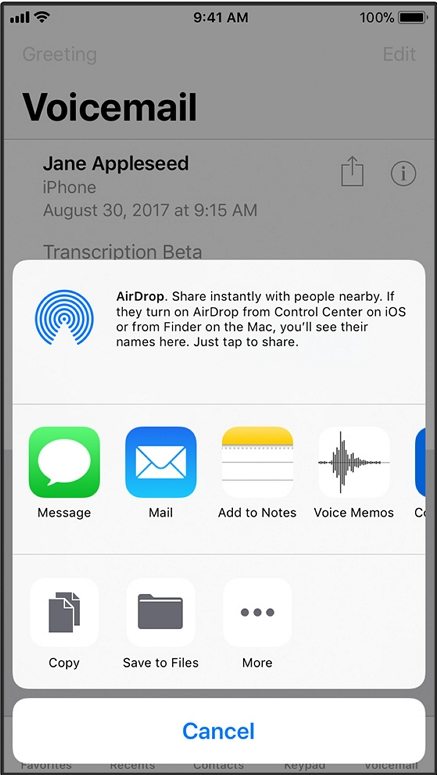
Spôsob 3: Ako uložiť hlasovú schránku z iPhone na disk iCloud
Hlasovú schránku môžete jednoducho uložiť z iPhone do iCloudChoďte a tiež si stiahnite hlasovú schránku do svojho počítača z iCloud, kedykoľvek budete chcieť. Postupujte podľa pokynov a naučte sa, ako uložiť hlasovú schránku z iPhone na disk iCloud:
1. Najprv otvorte hlasovú schránku klepnutím na tlačidlo volania a vyberte položku Hlasová schránka.

2. Rovnakým spôsobom klepnite na hlasovú schránku, ktorú chcete uložiť, a klepnite na tlačidlo Uložiť.
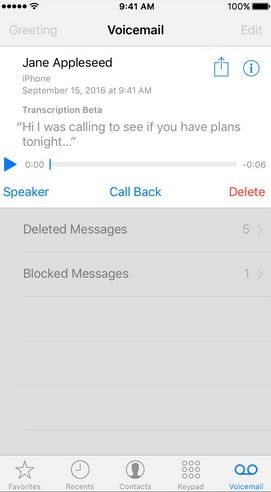
3. Teraz uvidíte zoznam rôznych spôsobov uloženia hlasovej schránky. Stačí klepnúť na tlačidlo „Pridať do iCloud Drive“ a hlasová schránka sa uloží do iCloud.

Spôsob 4: Ako uložiť hlasové správy z iPhone do počítača pomocou iCareFone
Ak chcete uložiť hlasovú schránku iPhone do počítačapotom je tenorshare iCareFone tým najlepším spôsobom. Jedná sa o softvér svojho druhu, ktorý vám môže pomôcť selektívne uložiť vaše dáta (hlasové správy, hudba, fotografie, videá, kontakty a SMS) v čo najkratšom čase. Toto je najlepšie riešenie pre vaše zariadenie iOS a začnete mu veriť, keď ho začnete používať. Tu je postup, ako uložiť hlasovú schránku iPhone do počítača pomocou iCareFone.
1. Najprv musíte stiahnuť a nainštalovať iCareFone do vášho počítača a pomocou iPhone kvalitného USB kábla pripojiť iPhone k počítaču.
2. Spustite iCareFone az hlavného rozhrania prejdite na kartu „Zálohovanie a obnovenie“.

3.Teraz z nasledujúceho rozhrania uvidíte veľa typov súborov, ktoré sú predvolene vybrané. Musíte odtiaľto vybrať „Hlasová schránka“ a zrušiť výber všetkého ostatného. Potom kliknite na tlačidlo „Zálohovať“, aby ste zálohovali súbory v počítači a po dokončení odpojili zariadenie.

Toto je najjednoduchší spôsob uloženia hlasovej schránky na iPhone. Verte mi, že iCareFone vám môže ušetriť čas a poskytnúť vám bezchybnú operáciu, keď zúfalo chcete uložiť hlasovú schránku iPhone do počítača.









